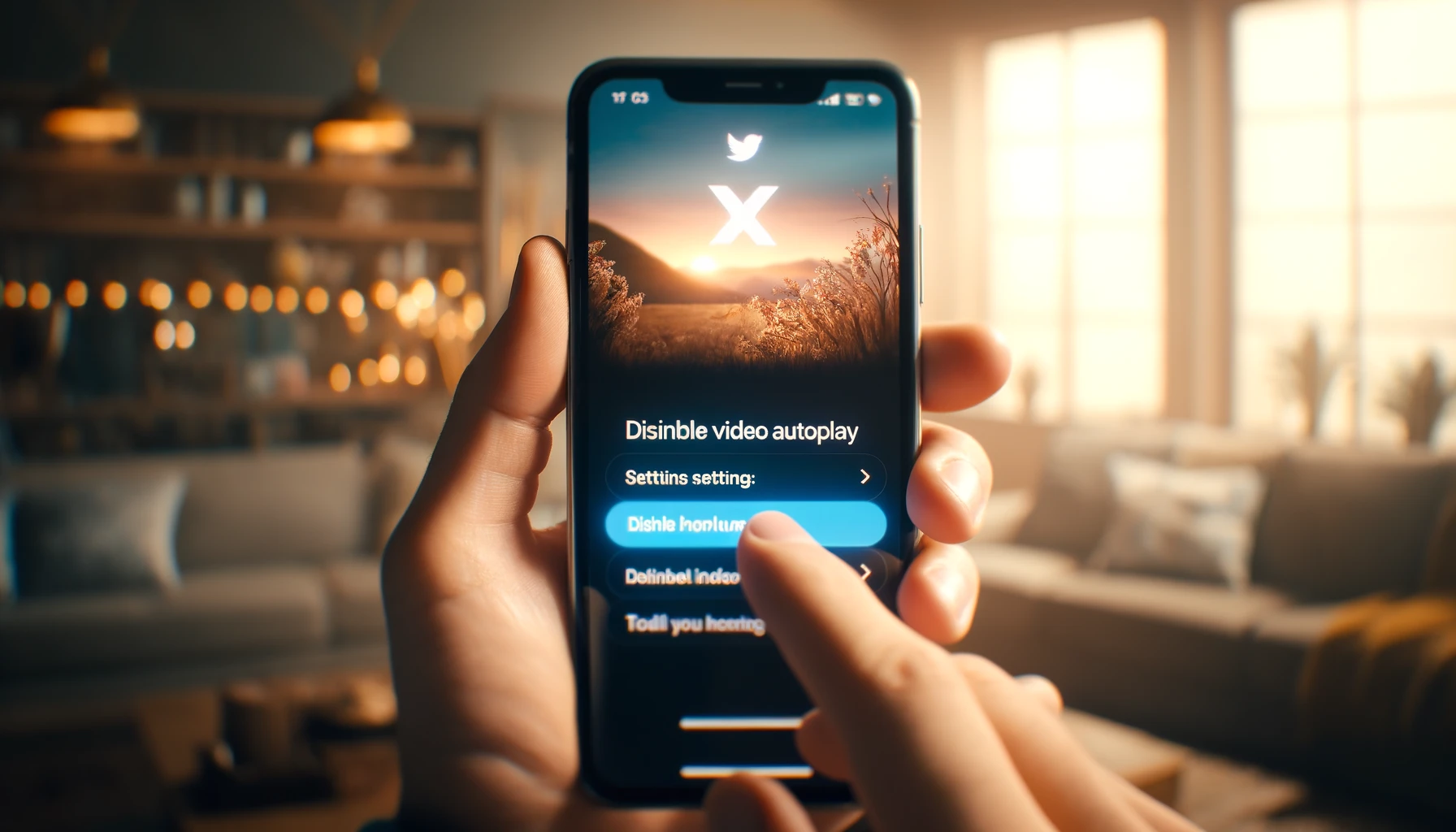X(旧Twitter)では、タイムラインに流れてくる動画が自動再生されてしまいます。動画をいつも見る人ならいいですが、それだけデータ通信してしまうので、見たくもない動画が再生されて無駄遣いされるのは困った話です。少しでもモバイルデータ通信料を節約したいなら、自動再生をオフにしておきましょう。
デフォルトでは動画が自動再生される
X(旧Twitter)では、タイムラインに流れてくる動画が自動で再生されます。ですが、興味のない投稿の動画が再生されると、はっきり言ってデータ通信量の無駄遣いとしか言いようがありません。それに、不快な動画が流れてきて嫌な気分になることもあります。やはり、勝手に再生されてしまうのはあまり好ましくありませんね。
このような不満を感じているなら、設定から自動再生をオフにしておくのがおすすめ。まったく見たくないならオフにしておけばいいですし、動画は再生されたほうがいいけどデータ通信量を節約したいなら「Wi-Fi接続時のみ」に設定しておくといいでしょう。
なお、基本的にiPhone、Android、ウェブ版の設定方法は共通です。ただし、端末ごとに個別設定が必要なので、複数の端末で利用している場合は、それぞれ設定を変更する必要があります。この点だけはご注意を。
動画を自動再生させない設定方法
ここでは iPhone の画面で説明しますが、他の端末でも設定方法は同じです。
X を開いたらアカウントアイコンをタップします(ウェブ版は「もっと見る」をタップします)。
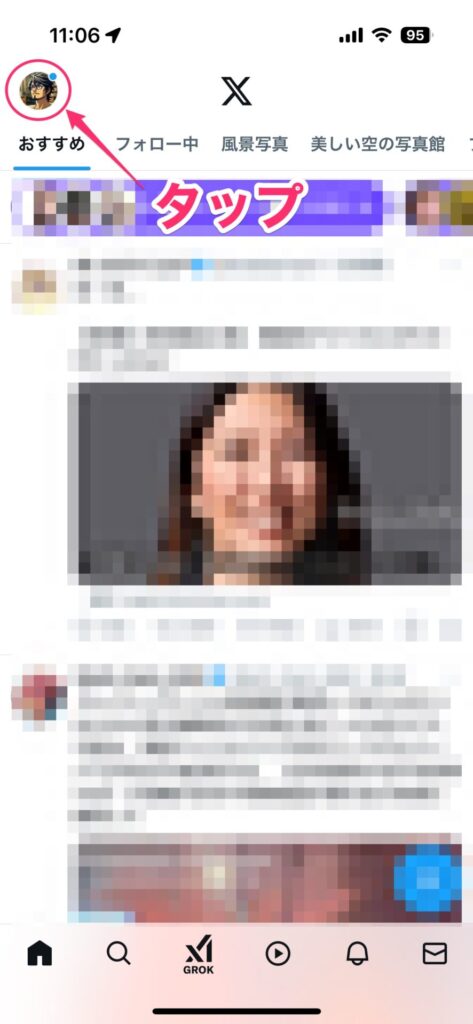
表示されたメニューの「設定とプライバシー」をタップします。
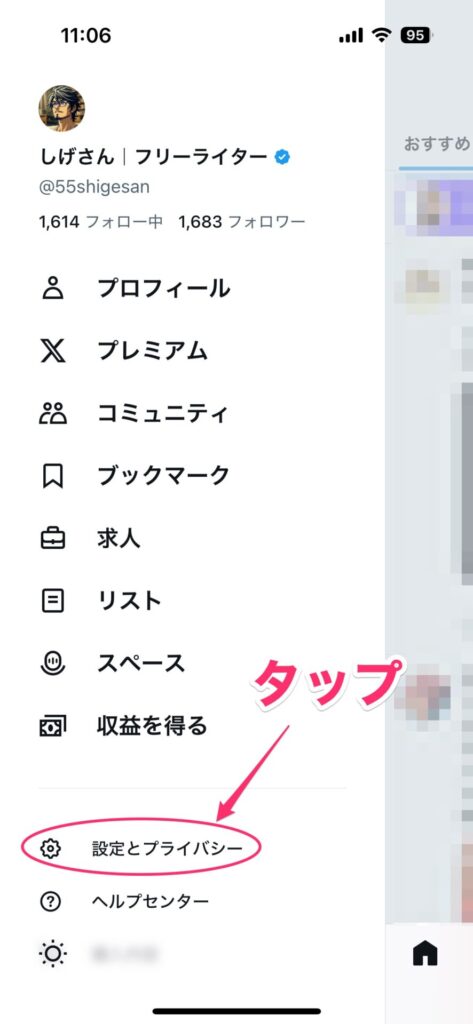
設定画面が表示されるので、下の方にある「アクセシビリティ」をタップします。
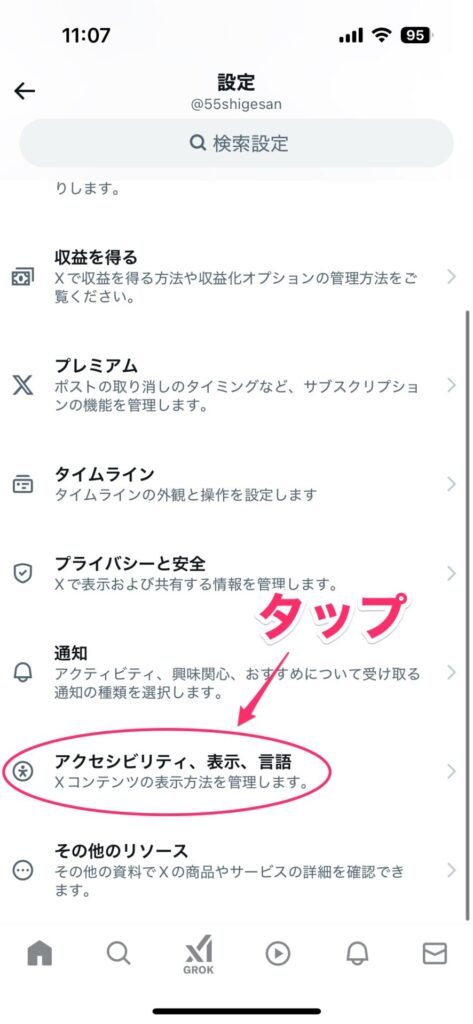
次に表示された画面の「アクセシビリティ」をタップします。
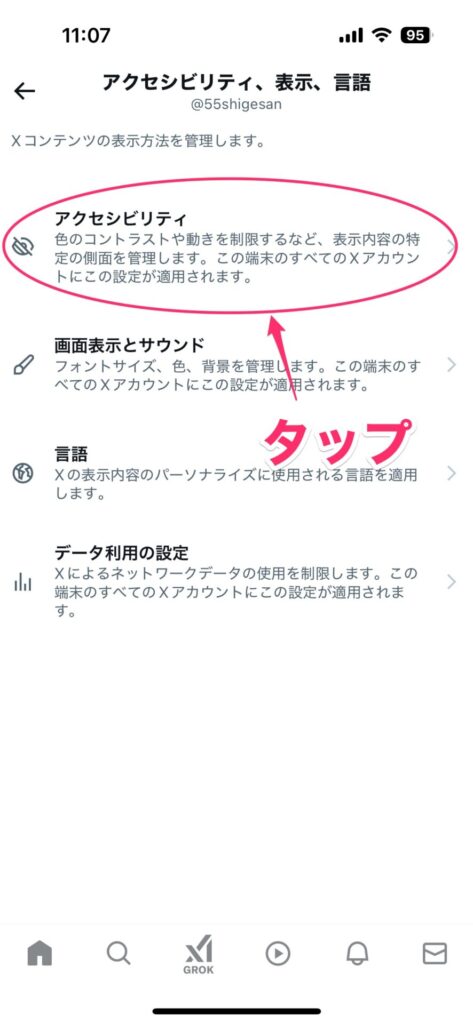
次の画面で、「動画の自動再生」をタップします。
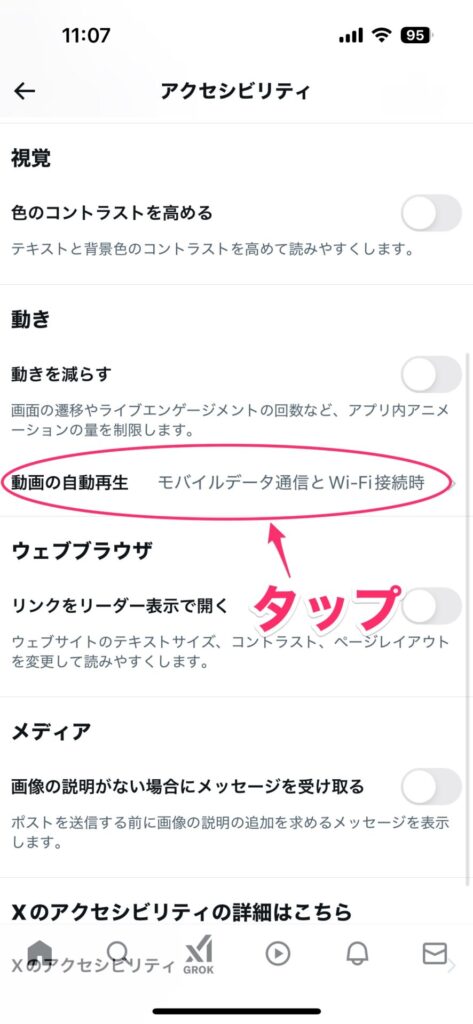
動画の自動再生を完全にやめたいときは「オフ」、データ通信量を節約したいときは「Wi-Fi接続時のみ」を選択します。設定できたら「←」をタップして戻ります。これで設定完了です。
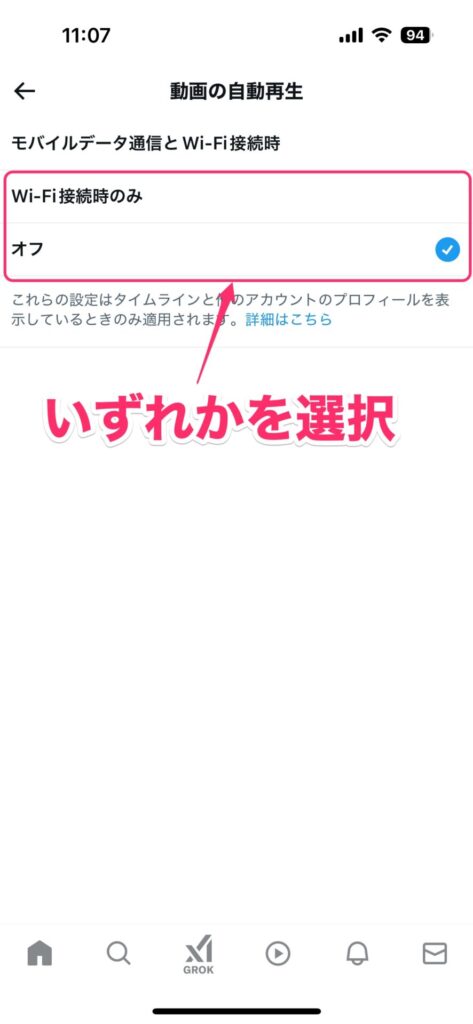
まとめ:無駄な動画再生をオフにして通信量を節約
以前は一部の端末で設定方法が異なっていましたが、今は基本的にすべての端末で同じように動画再生をオフにできるようになりました。X はいろいろな情報が流れてきて楽しいし、役に立つことも多いのですが、動画が勝手に再生されるのはあまり好ましくないですよね。
もし、タイムラインの動画が煩わしいなと感じていたなら、今回の記事を参考にして設定をオフにしておくのがおすすめです。